Po úpravě tohoto prvku se tato stránnka automaticky zaktualizuje
Uživatelská příručka pro iPad
- Uživatelská příručka pro iPad
- Novinky v systému iPadOS
- Podporované modely
-
- Probuzení a odemknutí
- Nastavení hlasitosti
- Změna nebo vypnutí zvuků
- Přístup k funkcím z uzamčené obrazovky
- Otvírání aplikací na ploše
- Pořízení snímku nebo záznamu obrazovky
- Změna nebo zamknutí orientace obrazovky
- Změna tapety
- Roztažení aplikace na celou plochu displeje
- Přetažení
- Hledání na iPadu
- Posílání položek přes AirDrop
- Spouštění rychlých akcí
- Použití a přizpůsobení Ovládacího centra
- Otevření a uspořádání zobrazení dnešního dne
- Dobíjení a monitorování baterie
- Význam stavových ikon
- Cestování s iPadem
-
-
- Přehled funkcí aplikace Domácnost
- Přidání a ovládání příslušenství
- Nastavení příslušenství
- Přidání dalších domácností
- Nastavení konfigurace HomePodu
- Konfigurování kamer
- Nastavení konfigurace směrovače
- Vytvoření a použití scén
- Ovládání domácnosti pomocí Siri
- Automatizace a vzdálený přístup
- Vytvoření automatizované činnosti
- Sdílení ovládání s dalšími osobami
-
- Prohlížení map
- Hledání míst
- Obrázky okolí
- Označování míst
- Získání informací o místě
- Sdílení míst
- Ukládání oblíbených míst
- Vytváření sbírek
- Získání dopravních informací a informací o počasí
- Vyhledání trasy
- Sledování průběžných navigačních pokynů
- Prohlídky Flyover v aplikaci Mapy
- Pomoc s vylepšováním map
-
- Prohlížení fotek a sledování videí
- Úpravy fotek a videí
- Úprava snímků Live Photo
- Úpravy fotek v režimu Portrét
- Uspořádání fotek v albech
- Hledání ve Fotkách
- Sdílení fotek a videí
- Prohlížení vzpomínek
- Hledání osob ve Fotkách
- Procházení fotek podle místa
- Použití Fotek na iCloudu
- Sdílení fotek ve sdílených albech na iCloudu
- Použití funkce Můj fotostream
- Import fotek a videí
- Tisk fotek
- Zkratky
- Akcie
- Tipy
-
- Nastavení rodinného sdílení
- Sdílení zakoupených položek s členy rodiny
- Zapnutí funkce Požádat o koupi
- Skrytí zakoupených položek
- Sdílení předplatného
- Sdílení fotek, kalendáře a dalších položek s členy rodiny
- Zjištění polohy ztraceného zařízení člena rodiny
- Nastavení funkce Čas u obrazovky pro členy rodiny
-
- Sdílení internetového připojení
- Zahajování a příjem telefonních hovorů
- Použití iPadu jako druhého monitoru Macu
- Přenášení rozpracovaných činností mezi iPadem a Macem
- Vyjímání, kopírování a vkládání dat mezi iPadem a Macem
- Připojení iPadu k počítači přes USB
- Synchronizace iPadu s počítačem
- Přenos souborů mezi iPadem a počítačem
-
-
- Restartování iPadu
- Aktualizace systému iPadOS
- Zálohování iPadu
- Návrat k výchozímu nastavení iPadu
- Obnova veškerého obsahu ze zálohy
- Obnova zakoupených a smazaných položek
- Prodej nebo darování iPadu
- Smazání veškerého obsahu a nastavení
- Obnova továrního nastavení iPadu
- Instalace a odstranění konfiguračních profilů
-
- Začínáme s funkcemi zpřístupnění
-
-
- Zapnutí a procvičování VoiceOveru
- Změna nastavení VoiceOveru
- Seznámení s gesty VoiceOveru
- Ovládání iPadu pomocí gest VoiceOveru
- Ovládání VoiceOveru pomocí rotoru
- Používání klávesnice na obrazovce
- Psaní prstem
- Ovládání VoiceOveru z externí klávesnice Apple
- Psaní Braillovým písmem na displej s použitím VoiceOveru
- Použití braillského řádku
- Přizpůsobení gest a klávesových zkratek
- Používání VoiceOveru s polohovacím zařízením
- Použití VoiceOveru v aplikacích
- Zvětšení
- Lupa
- Zobrazení a velikost textu
- Pohyb
- Předčítání obsahu
- Zvukové popisy
-
-
- Důležité informace o bezpečnosti
- Důležité informace o zacházení
- Získání informací o vašem iPadu
- Zobrazení nebo změna nastavení mobilních dat
- Další informace o softwaru a službách
- Prohlášení o shodě s FCC
- Prohlášení o shodě s kanadskými standardy ISED
- Informace o laserovém zařízení třídy 1
- Apple a životní prostředí
- Informace o likvidaci a recyklaci
- Prohlášení o shodě s doporučením ENERGY STAR
- Copyright
Kreslení v Poznámkách na iPadu
V aplikaci Poznámky ![]() si můžete prstem nebo tužkou Apple Pencil (na podporovaných modelech) načrtnout kresbu nebo psanou poznámku. Můžete používat různé nástroje pro anotaci, vybírat barvy nebo rýsovat úsečky podle pravítka.
si můžete prstem nebo tužkou Apple Pencil (na podporovaných modelech) načrtnout kresbu nebo psanou poznámku. Můžete používat různé nástroje pro anotaci, vybírat barvy nebo rýsovat úsečky podle pravítka.
Kreslení a ruční psaní
V poznámce klepněte na ![]() a pak pomocí nástrojů pro anotaci kreslete nebo pište prstem.
a pak pomocí nástrojů pro anotaci kreslete nebo pište prstem.
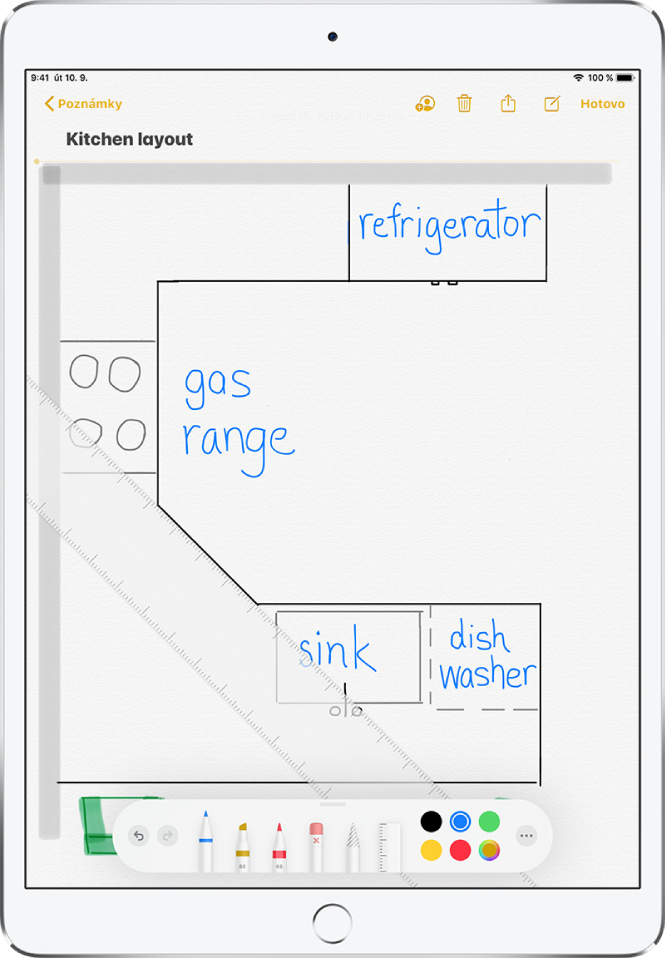
Tip: Poznámky umožňují hledání v rukopisném textu (v podporovaných verzích). Jestliže poznámka nemá název, použije se jako návrh názvu první řádek rukopisného textu. Chcete‑li název upravit, odrolujte na začátek poznámky a pak klepněte na Upravit.
Zobrazení linek nebo mřížky v poznámkách
V existující poznámce: Klepněte na
 , dále klepněte na Linky a mřížky a pak vyberte styl.
, dále klepněte na Linky a mřížky a pak vyberte styl.Výběr stylu pro všechny nové poznámky: Přejděte do Nastavení
 > Poznámky > Linky a mřížky.
> Poznámky > Linky a mřížky.
Děkujeme za zpětnou vazbu.
